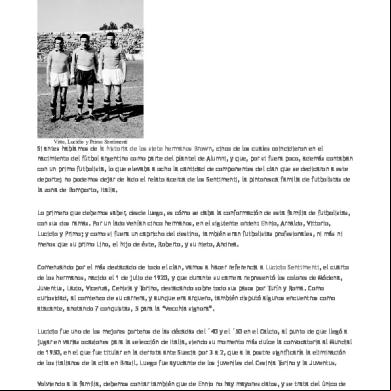Ejercicio Del Manejo De Una Farmacia 3u3x3b
This document was ed by and they confirmed that they have the permission to share it. If you are author or own the copyright of this book, please report to us by using this report form. Report 3b7i
Overview 3e4r5l
& View Ejercicio Del Manejo De Una Farmacia as PDF for free.
More details w3441
- Words: 1,015
- Pages: 6
EJERCICIO DEL MANEJO DE UNA FARMACIA SE DESEA MANTENER UNA BASE DE DATOS PARA UNA CADENA DE FARMACIAS,DISTRIBUIDAS EN DIFERENTES CIUDADES CADA FARMACIA TINE EMPLEADOS Y UN FARMACEUTA POR CADA CIUDAD,UN SOLO FARMACEUTICA ESTO ES,SI EN UNA CIUDAD UBIESE MAS DE UNA FARMACIA;EL MISMO FARMACEUTA ESTARIA AFECTANDO LAAS FARMACIAS DE ESA CIUDAD. CADA FARMACIA TIENE A SU VEZ SU STOCK DE MEDICAMENTOS.EL MISMO SE MANTIENE POR MEDICAMENTOS Y PRESENTACION,SE ORGANIZA SEGUN LAS MONODOGRAS QUE LO COMPONEN,SU PRESENTACION(AMPOLLAS,JARABES,SUSPENSION ETC). EL LABORATORIO QUE LOS COMERCIALIZA Y SU ACCION TERAPEUTICA(ANALGESICO,ANTIBIOTICO ETC)POR CADA MEDICAMENTO SE MANTIENE SU VALOR Y LA CANTIDAD DE EXISTENCIA. EL SISTEMA DEBE PERMITIR: -CONSULTAR LA BASE DE DATOS PARA MEDICAMENTOS POR LABORATORIO,PRESENTACION DE UN MEDICAMENTO ENTRE OTRAS.
Comandos y estructuras para manejo de tablas Una base de datos o un banco de datos es un conjunto de datos relacionados con un mismo contexto y almacenados de forma sistemática. Defiendo axial a la base de datos se puede considerar como ejemplo que un archivero es una base de datos, con todos sus papeles, legajos, etc. ordenados de tal manera para su posterior uso. Si vemos el archivero tiene diferentes carpetas categorizadas de tal manera que se pueden clasificar los datos antes de ser guardados. Entonces el archivero es un contenedor que guarda la información de sus carpetas y la información que se guarda en cada una de ellas. Entonces tendremos una base de datos, entidades (tablas) y cada una atributos (campos) en los que se guardaran los datos.
Ejemplo: Base de Datos Farmacia, una entidad puede ser clientes y otros remedios. Los atributos de clientes pueden ser nombre, apellido, DNI, etc. y los de remedios descripción, precio, obra social, etc.
Comandos para manipulación de tablas
Base De Datos: Create Database
Crea una Base de Datos. Create Database Farmacia Open Database
Abre una Base de Datos. Open Database Farmacia Se pueden abrir como exclusiva para uso propio o compartido, para poder trabajar en red. Open Database Farmacia Exclusive Open Database Farmacia Shared Modify Database
Modificar la Base de Datos. Modify Database Farmacia Este comando abre una pantalla de manejo parecida a la siguiente.
En al pantalla aparecerán las tablas incluidas en la base de datos y una barra de herramientas con las operaciones posibles a realizar. Close Databases Cerrar las Bases de Datos. Con este comando se cierra la base de datos activa o en caso contrario todas las que están abiertas, agregando ALL. Close Databases All Close Databases Delete Database
Borra la Base de Datos. Delete Database Farmacia A este comando se le puede agregar la opción DeleteTables y Recycle. La primera hace que todas las tablas contenidas en la base de datos también se borren y la segunda que quede en la papelera. Display tables Visualiza las tablas que contiene.
Realiza un listado con todas las tablas incluidas en la Base de Datos, este listado puede ser dirigido a un archivo, a la pantalla o a la impresora predeterminada. Display Structure Display Structure Printer Display Structure to file c:\Archivo.txt Validate Database Valida que existan todas las tablas que contiene. Revisa que todas las tablas incluida estén en las ubicaciones de referencia y cheque los índices de la base. Para ejecutar este comando debe abrirse la tabla en modo exclusivo. Validate Database Add Table Agrega una tabla a la base de datos. Add Table Clientes Remove Table Saca la vinculación con una tabla. Al quitar la tabla de la base de datos, se puede indicar que la quite del disco y además la deje como reciclaje. Remove Table Clientes Remove Table Clientes DELETE RECYCLE Pack Database Limpia los registros basura de la base de datos. Se debe abrir en modo exclusivo, se utiliza para borrar los registros marcados como borrados, por ejemplo cuando se quita una tabla. Pack Database
Tablas: En VFP cuando se utilizan las tablas existe algo que se llama área de trabajo, esto permite poder tener simultáneamente muchas tablas abiertas, cada una es un área de trabajo distinta. Antes de abrir una tabla se ejecuta el comando select 0 y este me lleva al área de trabajo libre, o sino podemos ir directamente nosotros a un área de trabajo con el comando select 1, 2, 3, etc.
Create
Creación de tablas.
Para ver los tipos de campos a crear, ver el apunte tipos de datos en vfp. Create Table Cliente (Nombre C(10), Apellido C(40), Codigo N(10), Fecha_Nac D(8)) Esto se utiliza para crearla por código, sino se pueden usar las herramientas del modify database. Use
Abrir y utilizar una tabla. Al abrir una tabla se le puede indicar parámetros adicionales, ejemplo: Again Abrirla mas de una vez en distintas áreas de trabajo. Order
Abrirla ya ordenada. Shared Compartirla, funcionamiento en red por ejemplo. Exclusive Abrirla para uso explosivo de este área de trabajo. Alias Darle un nombre distinto al de la tabla. USE Clientes Order Codigo USE Clientes Alias Cli USE Clientes Alias Cli Order Codigo Again USE Clientes Alias Cli Exclusive USE Clientes Alias Cli Shared Use Cerrar la tabla actual. Cierra la tabla que esta activa en el área de trabajo seleccionada. Modify Structure Editar la estructura de la tabla actual. Para poder ejecutar este comando la tabla tiene que estar en forma exclusiva. Al ejecutarla aparece la siguiente pantalla.
El manejar de la tabla nos permite editar los campos, sus tipos de datos, quitarlos, agregarlos, ver los índices y propiedades varias de la tabla, de una forma mas ágil. Close all Cerrar todas las tablas abiertas. Cierra todas las áreas de trabajo que tenemos abiertas. Select
Elegir una tabla que se encuentra abierta. Cuando tengo más de una tabla abierta en distintas áreas de trabajo, me permite elegir cual paso a activa. Select 1 USE Clientes Select 2 USE Proveedores La activa en este momento es Proveedores, entonces SELECT Clientes Delete File Para borra una tabla utilizamos este comando de la siguiente forma, siempre y cuando sea una tabla libre, eso significa que no pertenezca a ninguna base de datos, en ese caso utilizaríamos remove table delete. DELETE FILE Clientes.*
Comandos y estructuras para manejo de tablas Una base de datos o un banco de datos es un conjunto de datos relacionados con un mismo contexto y almacenados de forma sistemática. Defiendo axial a la base de datos se puede considerar como ejemplo que un archivero es una base de datos, con todos sus papeles, legajos, etc. ordenados de tal manera para su posterior uso. Si vemos el archivero tiene diferentes carpetas categorizadas de tal manera que se pueden clasificar los datos antes de ser guardados. Entonces el archivero es un contenedor que guarda la información de sus carpetas y la información que se guarda en cada una de ellas. Entonces tendremos una base de datos, entidades (tablas) y cada una atributos (campos) en los que se guardaran los datos.
Ejemplo: Base de Datos Farmacia, una entidad puede ser clientes y otros remedios. Los atributos de clientes pueden ser nombre, apellido, DNI, etc. y los de remedios descripción, precio, obra social, etc.
Comandos para manipulación de tablas
Base De Datos: Create Database
En al pantalla aparecerán las tablas incluidas en la base de datos y una barra de herramientas con las operaciones posibles a realizar. Close Databases Cerrar las Bases de Datos. Con este comando se cierra la base de datos activa o en caso contrario todas las que están abiertas, agregando ALL. Close Databases All Close Databases Delete Database
Realiza un listado con todas las tablas incluidas en la Base de Datos, este listado puede ser dirigido a un archivo, a la pantalla o a la impresora predeterminada. Display Structure Display Structure Printer Display Structure to file c:\Archivo.txt Validate Database Valida que existan todas las tablas que contiene. Revisa que todas las tablas incluida estén en las ubicaciones de referencia y cheque los índices de la base. Para ejecutar este comando debe abrirse la tabla en modo exclusivo. Validate Database Add Table Agrega una tabla a la base de datos. Add Table Clientes Remove Table Saca la vinculación con una tabla. Al quitar la tabla de la base de datos, se puede indicar que la quite del disco y además la deje como reciclaje. Remove Table Clientes Remove Table Clientes DELETE RECYCLE Pack Database Limpia los registros basura de la base de datos. Se debe abrir en modo exclusivo, se utiliza para borrar los registros marcados como borrados, por ejemplo cuando se quita una tabla. Pack Database
Tablas: En VFP cuando se utilizan las tablas existe algo que se llama área de trabajo, esto permite poder tener simultáneamente muchas tablas abiertas, cada una es un área de trabajo distinta. Antes de abrir una tabla se ejecuta el comando select 0 y este me lleva al área de trabajo libre, o sino podemos ir directamente nosotros a un área de trabajo con el comando select 1, 2, 3, etc.
Create
Para ver los tipos de campos a crear, ver el apunte tipos de datos en vfp. Create Table Cliente (Nombre C(10), Apellido C(40), Codigo N(10), Fecha_Nac D(8)) Esto se utiliza para crearla por código, sino se pueden usar las herramientas del modify database. Use
El manejar de la tabla nos permite editar los campos, sus tipos de datos, quitarlos, agregarlos, ver los índices y propiedades varias de la tabla, de una forma mas ágil. Close all Cerrar todas las tablas abiertas. Cierra todas las áreas de trabajo que tenemos abiertas. Select